Изравняване на файл със субтитри, който не е синхронизиран, с видеостава разочароващо уморително, когато не намерите субтитри и видео FPS, които да са съвместими помежду си. В такъв случай човек може да използва специфичните опции на VLC за субтитри, за да увеличи / намали скоростта на субтитрите или да присвои положителна или отрицателна стойност на аванс на субтитри над видео опция за временно синхронизиране на субтитрите с видео. Но синхронизирането на субтитри по този начин е доста уморително и често отнема много време.
VisualSubSync е специално създаден за идентифициране ипремахнете всички подобни проблеми със субтитри, за да го синхронизирате със съответния видео файл. За разлика от други инструменти, които синхронизират и фиксират субтитри, той използва представяне на звукова вълна за преглед и възпроизвеждане на видео файл по кадри със субтитри; можете да добавите субтитри в избрания кадър, да изтриете съществуващия субтитър, да зададете време на субтитрите и да изтриете промяна на сцената. Ще намерите множество други опции, които ви помагат да коригирате субтитри на видеоклипове.
Освен това той генерира подробен подзаглавиедоклад за грешка за идентифициране на проблемите с времето за показване на субтитри, припокриването на субтитрите на сцена и други подобни несъответствия, които причиняват синхронизиране на субтитрите специфични проблеми. След стартиране на приложението е необходимо да създадете нов проект от менюто Файл. Прозорецът „Нов проект“ трябва да се посочи видео файл, за да извлече WAV / Peak файл от видео за създаване на форми на вълни и откриване на свързан файл със субтитри.

След като посочите видеоклипа, щракнете върху ИзвличанеWAV / Peak файл или Създайте нов проект от видео, за да го извлечете и да създадете вълнови форми. Времето, необходимо за извличане на WAV файл от видео зависи от качеството и размера на вградения аудио запис. След като процесът приключи, той ще настрои главния екран за вас със субтитри в долния панел и прозореца на формата на вълни в главния прозорец. По подразбиране той не показва вграден медиен плейър, но можете да щракнете върху mplayer като бутон до бутона за увеличение, за да го разкриете.
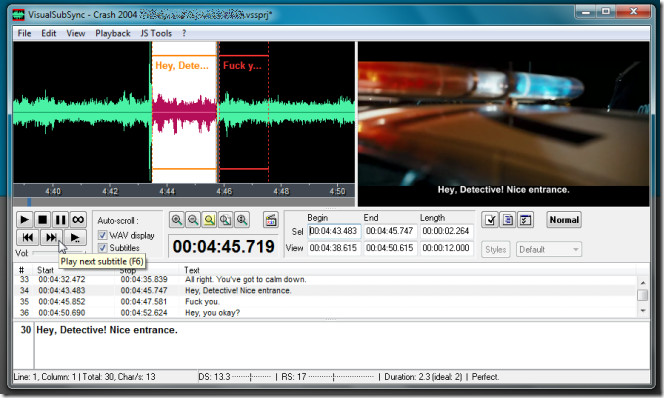
Той раздвоява файла със субтитри във времеви слотове,позволявайки ви лесно да възпроизвеждате видео и да потвърждавате формата на вълната с избрани времеви интервали на субтитри. Например, ако изглежда, че някои времеви слотове не са подравнени с видео, щракнете двукратно върху времевите слотове, за да възпроизведете видеото от необходимата точка. Той автоматично ще се ориентира във форма на вълни и видео към избраните времеви интервали за субтитри, за да фиксира началните и крайните времена на субтитрите.
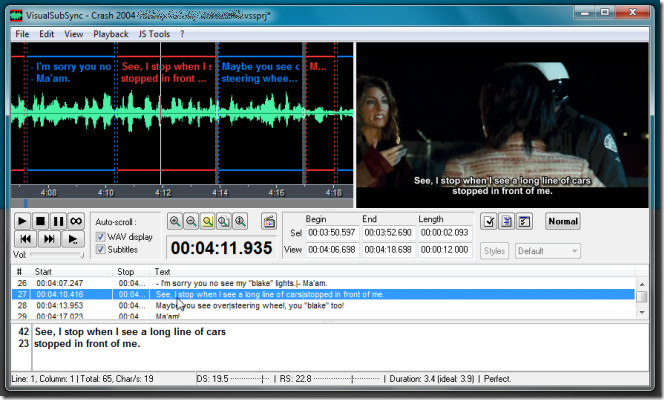
Под основния прозорец можете да играетевсеки времеви интервал за субтитри, за да се провери синхронизацията с видео. Просто щракнете Възпроизвеждане на следващия субтитър или натиснете клавишната комбинация F6, за да преминете към следващия субтитър във файла със субтитри. Полетата за въвеждане на начало и дължина ви позволяват да задавате времена на субтитри. Бутонът за увеличение намалява и увеличава формата на вълните, за да разгледате по-подробно къде започва и завършва диалогът в определена видео част, така че лесно можете да сравните началните и крайните точки на субтитрите с видео.
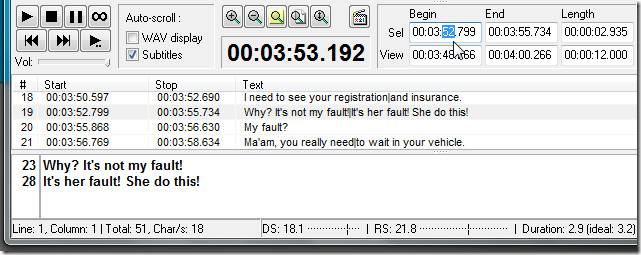
Може би най-полезната функция на VisualSubSynе откриване на грешки. Той генерира доклад за грешка в файла със субтитри за свързан видео файл, за да информира потребителите за припокриване на субтитри, времеви интервали, където субтитрите са твърде дълги или имат множество редове, части на файлове със субтитри, където броят на знаците надвишава времевия интервал. Настройките за проверка на грешките на субтитрите могат да бъдат конфигурирани от Предпочитания.
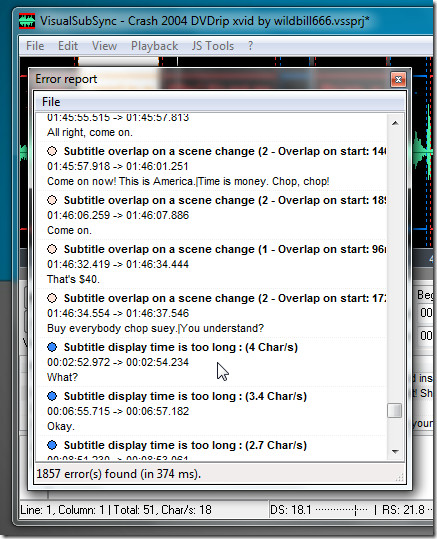
Предпочитанията могат да бъдат достъпни от „Нормално“и бутон за преглед на режима на синхронизация. Освен проверка на грешки, тя ви дава възможност да промените настройките по подразбиране за редактиране на субтитри, да конфигурирате комбинации от горещи клавиши, да изберете шрифта на списъка със субтитри по подразбиране, да промените промените на подзаглавията в режим на включване / изключване и важното да настроите с дисплея на формата на вълната. Не забравяйте да запазите проекта си, след като направите промени във файла със субтитри; тя записва файлове на проекта в собствения си формат VSSPRJ.
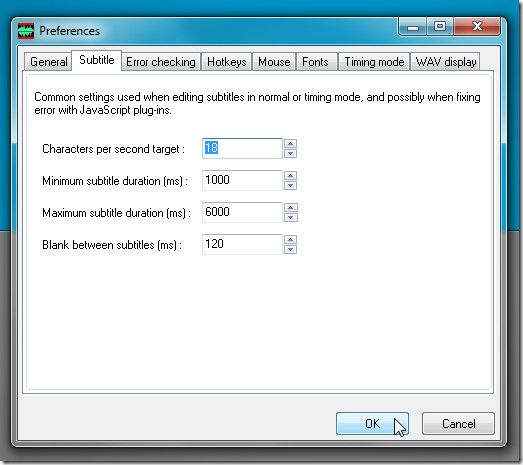
VisualSubSync включва множество функции къмидентифициране и разрешаване на проблеми със синхронизацията на субтитри. Ако ви е трудно да синхронизирате SRT, SSA / ASS файлове с техните видео файлове, импортирайте ги в VisualSubSync, за да съответствате на времената на субтитрите с видео. Тя работи на Windows XP, Windows Vista и Windows 7.
Изтеглете VisualSubSync













Коментари